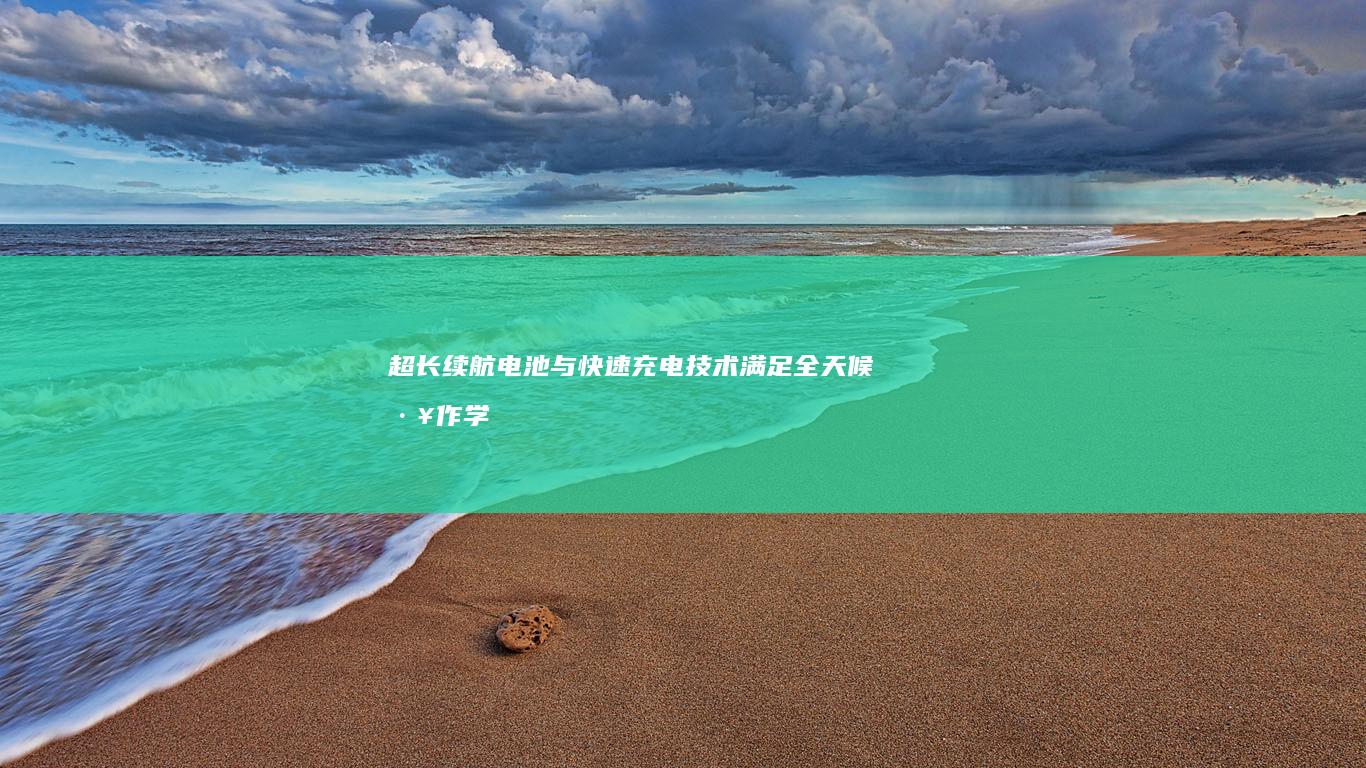联想笔记本电脑万能安装Windows 10系统的全面指南:从备份数据到驱动安装,一站式解决你的所有疑问 (联想笔记本电脑售后维修服务网点)
安装Windows 10系统对于联想笔记本电脑用户来说可能是一个复杂的过程,但只要按照正确的步骤操作,就可以顺利完成。如果你正在尝试安装Windows 10系统,以下是一篇详细的分析说明,帮助你从备份数据到驱动安装,一站式解决所有疑问。

备份数据是非常重要的一步。在进行任何系统安装之前,你必须确保所有重要的文件和数据都已经备份到安全的地方。这可以通过将文件上传到云存储服务,如OneDrive、Google Drive,或将文件保存到外部硬盘或U盘中。联想笔记本电脑还提供了一款官方的备份工具,称为“Lenovo Backup & Recovery”,你可以使用它来备份系统和数据。
接下来,你需要准备好一个安装Windows 10的镜像文件。你可以从微软的官方网站免费下载ISO文件,然后使用工具如Rufus将其刻录到U盘中。确保你的U盘容量至少为8GB,因为这是安装Windows 10所需的最小空间。
在安装Windows 10之前,还有一些准备工作需要完成。检查你的联想笔记本电脑是否满足Windows 10的最低系统要求,包括处理器、内存和磁盘空间。进入bios设置,确保从U盘启动,并按照指导把U盘设置为启动设备。在安装过程中,你需要准备一个微软账户,如果你还没有账户,可以在安装过程中创建一个新的账户。
现在,你已经准备好开始安装Windows 10系统了。将U盘插入联想笔记本电脑,重启电脑,按照提示从U盘启动。一旦启动,Windows 10安装程序将引导你完成整个过程,包括选择语言和其他偏好设置,然后选择“现在安装”来开始安装过程。
在选择安装类型时,你需要决定是保留数据还是完全擦除磁盘并重新安装。如果你选择保留数据,那么你现有的文件和设置将被保存下来。但是,如果你选择完全擦除磁盘,所有的数据都会被删除,因此在做出选择之前,请确保你已经备份了所有重要的数据。
安装完成后,你需要激活Windows 10系统。你可以使用微软账户登录,并通过微软的激活服务在线激活系统。或者,如果你之前已经购买了Windows 10的许可证,你可以手动输入产品密钥来进行激活。
接下来,你需要安装联想笔记本电脑的驱动程序。驱动程序对于硬件的正常运作至关重要,因为它允许操作系统与硬件设备进行通信。联想提供了官方的驱动下载页面,你可以在该页面找到适用于你特定型号的驱动程序,并按照指示进行安装。
安装驱动程序后,你的联想笔记本电脑应该可以正常运行。接下来,你可以开始安装其他必要的软件,例如办公软件、浏览器和其他应用程序。建议定期更新系统和驱动程序,以确保你能够享受到最新的安全补丁和功能改进。
通过以上步骤,你可以在联想笔记本电脑上成功安装Windows 10系统。如果你在安装过程中遇到任何问题,可以参考联想售后维修服务网点提供的支持,或者查阅相关的在线资源和论坛获取帮助。希望指南对你有所帮助!😊
相关标签: 从备份数据到驱动安装、 一站式解决你的所有疑问、 10系统的全面指南、 联想笔记本电脑售后维修服务网点、 联想笔记本电脑万能安装Windows、
本文地址:https://www.ruoyidh.com/zuixinwz/c1b0ddff6960f0cf4390.html
<a href="https://www.ruoyidh.com/" target="_blank">若依网址导航</a>

 人气排行榜
人气排行榜